Windows знает, что вы делали прошлым летом. И вчера, и сегодня, и прямо сейчас. Нет, она не злопамятная, она просто всё записывает – ведет журнал событий.
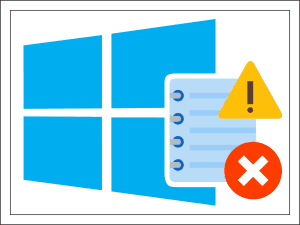
События – это любые действия, которые происходят на компьютере: включение, выключение, вход в систему, запуск приложений, нажатия клавиш и т. д. А журнал событий Виндовс – это хранилище, где накапливаются сведения о наиболее значимых действиях. Просмотр событий помогает администраторам и разработчикам ПО находить причины сбоев в работе оборудования, компонентов системы и программ, а также следить за безопасностью в корпоративных сетях. Итак, разберемся, где находится журнал событий в Windows 10, как его открывать, просматривать и анализировать.
Где находится журнал событий и как его открыть
Постоянная «прописка» файла просмотрщика журнала событий – eventvwr.msc, – папка Windowssystem32. Но ради доступа к нему никто в эту папку, разумеется, не лазит, ведь есть способы проще. Вот они:
Что, если открыть 1,000,000 ВКЛАДОК в БРАУЗЕРЕ?
- Главное меню Windows – «Пуск». Щелкать по его кнопке следует не левой, а правой клавишей мыши. Пункт «Просмотр событий» – четвертый сверху.
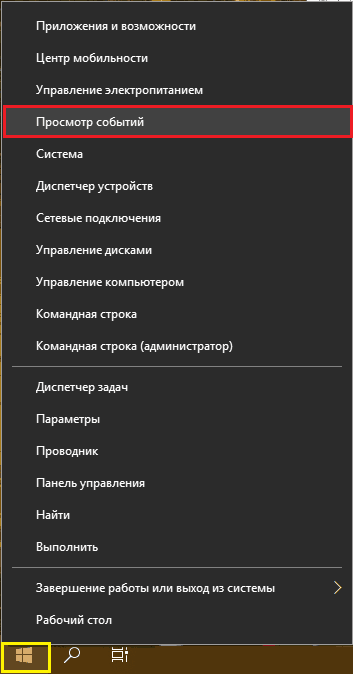
- Системный поиск – кнопка со значком в виде лупы возле «Пуска». Достаточно начать вводить в поисковую строку слово «просм…» – и вот он, нашелся.
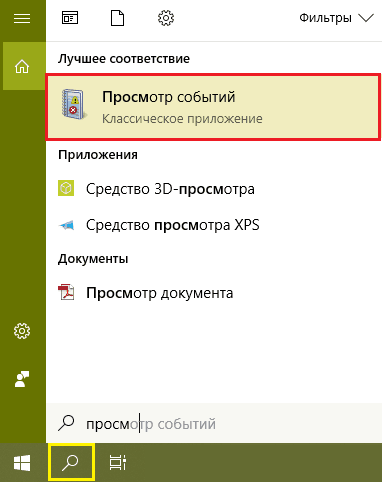
- Виндовая утилита «Выполнить» (Run) просто создана для тех, кто предпочитает горячие клавиши. Нажмите на клавиатуре Windows+К (русская), вбейте в строку «Открыть» команду eventvwr (имя файла просмотрщика) и щелкните ОК.
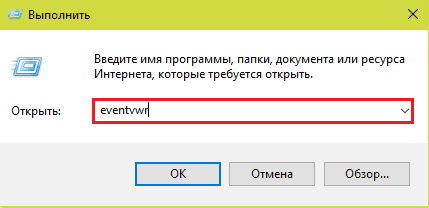
- Командная строка или консоль Powershell (их тоже удобно открывать через контекстное меню кнопки Пуск). Для запуска журнала событий снова введите eventvwr и щелкните Enter.
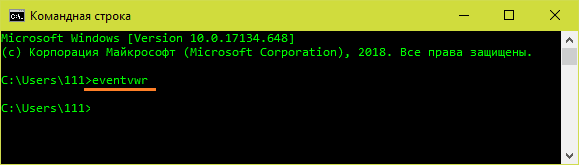
- Старая добрая Панель управления (кстати, если желаете вернуть ее в контекст Пуска, читайте эту статью). Перейдите в раздел «Система и безопасность», спуститесь вниз окна до пункта «Администрирование» и кликните «Просмотр журналов событий».
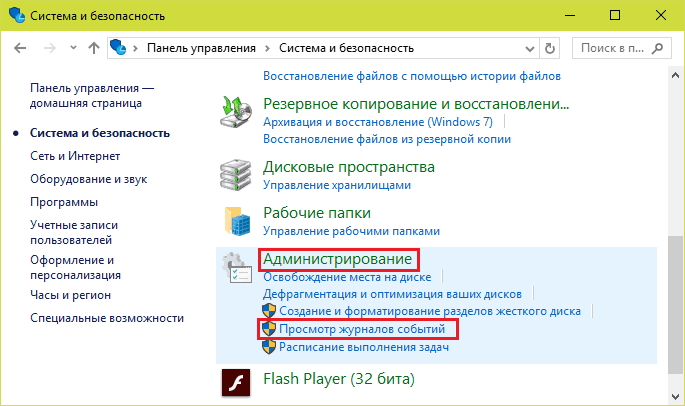
- Системная утилита «Параметры», пришедшая на смену панели управления. Зарываться в ее недра – то еще удовольствие, но можно сделать проще – начать вбивать в строку поиска слово «администрирование». Следом просто перейдите в найденный раздел и щелкните ярлык просмотрщика.
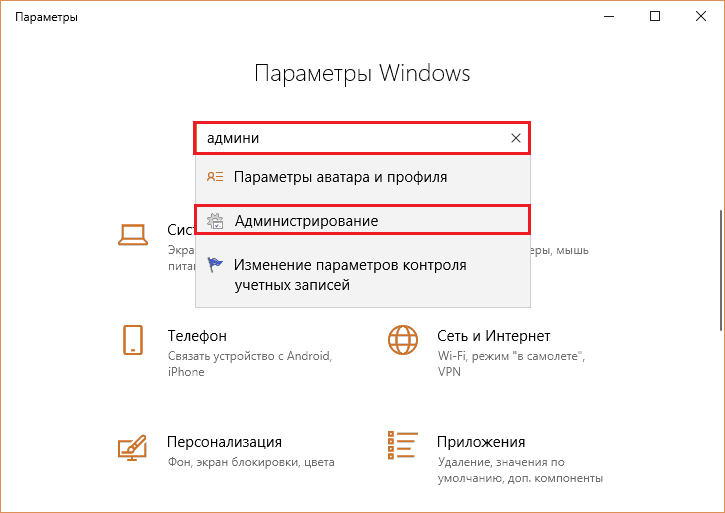
«Я Пытался Предупредить Вас» Последнее Предупреждение Илона Маска 2022
- НахОдите журнал событий Windows увлекательным чтивом? Тогда, возможно, вам понравится идея держать его всегда под рукой. Чтобы поместить ярлык просмотрщика на рабочий стол, зайдите любым из способов в раздел панели управления «Администрирование», скопируйте ярлык нажатием клавиш Ctrl+C, щелкните мышкой по рабочему столу и нажмите Ctrl+V.
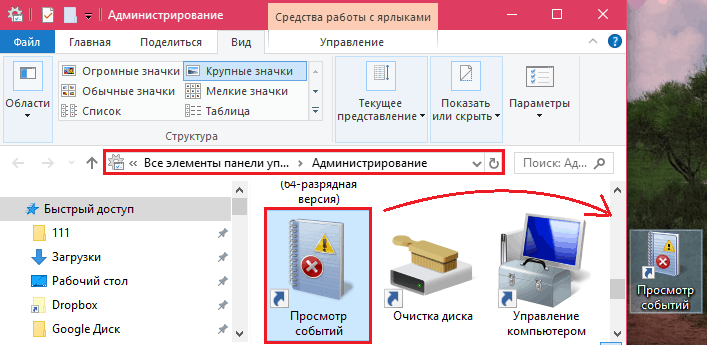
Что делать, если журнал событий не открывается
За работу этого системного компонента отвечает одноименная служба. И самая частая причина проблем с его открытием – остановка службы.
Чтобы проверить эту версию и восстановить работу просмотрщика, откройте оснастку «Службы». Проще всего это сделать через Диспетчер задач: перейдите в нем на вкладку «Службы» и кликните внизу окна «Открыть службы».
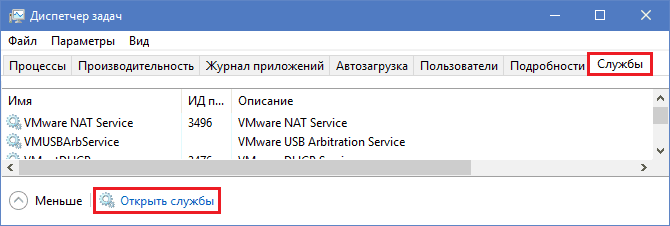
Затем найдите в списке служб «Журнал событий Windows» и, если она остановлена, нажмите кнопку запуска (play) на верхней панели окна.
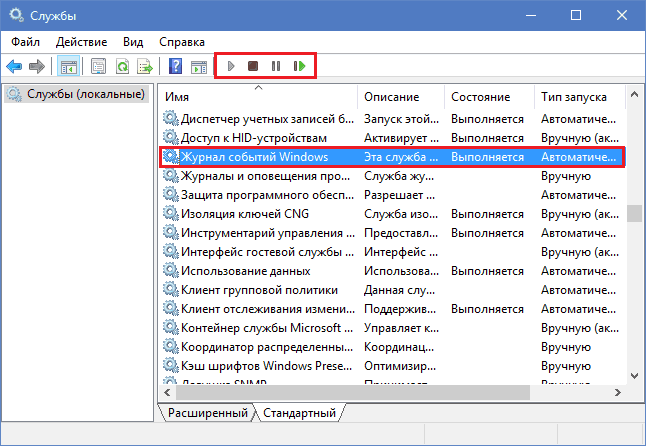
Служба не стартует? Или она запущена, но журнал все равно недоступен? Подобное может быть вызвано следующим:
- Ваша ученая запись ограничена в правах доступа политиками безопасности.
- В правах ограничена системная учетная запись Local Service, от имени которой работает журнал событий.
- Некоторые системные компоненты повреждены или заблокированы вредоносной программой.
Обойти ограничения политик безопасности, если у вашей учетки нет административных полномочий, скорее всего, не получится. В остальных случаях проблему, как правило, удается решить стандартными средствами восстановления Windows:
- Откатом на контрольную точку, созданную, когда всё работало исправно.
- Запуском утилиты проверки и восстановления защищенных системных файлов sfc.exe —scannow в командной строке.
- Сканированием дисков на предмет вирусного заражения.
- Восстановлением прав доступа системных учетных записей к папкам WindowsSystem32winevt и System32LogFiles. Рабочие настройки показаны на скриншотах ниже.
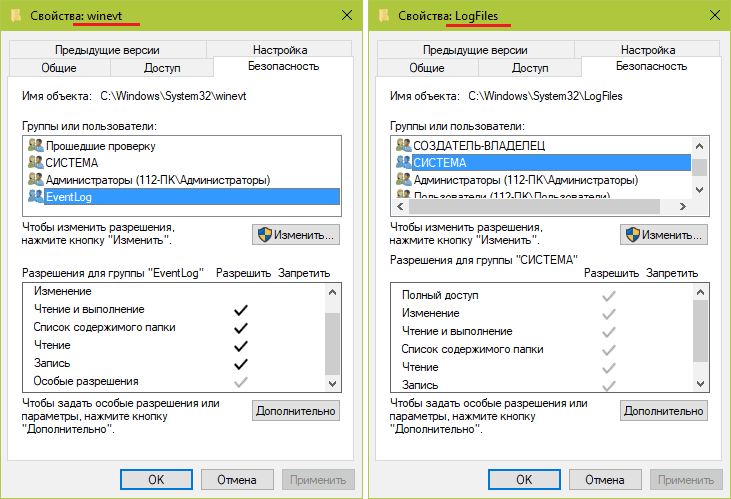
Структура просмотрщика журнала событий
Утилита просмотра событий не слишком дружественна к неопытному пользователю. Интуитивно понятной ее точно не назовешь. Но, несмотря на устрашающий вид, юзать ее вполне можно.
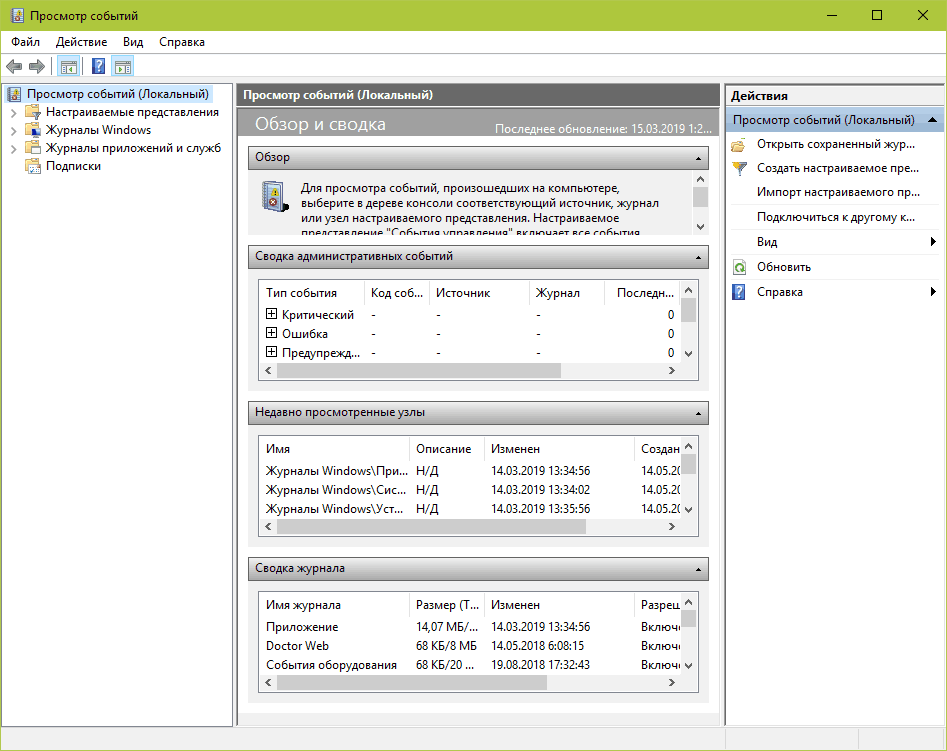
Левая часть окна содержит каталоги журналов, среди которых есть 2 основных. Это журналы Windows, где хранятся записи о событиях операционной системы; и журналы приложений и служб, куда ведутся записи о работе служб и установленных программ. Каталог «Настраиваемые представления» содержит пользовательские выборки – группы событий, отсортированных по какому-либо признаку, например, по коду, по типу, по дате или по всему сразу.
Середина окна отображает выбранный журнал. В верхней части находится таблица событий, где указаны их уровни, даты, источники, коды и категории задачи. Под ней – раздел детальной информации о конкретных записях.
Правая сторона содержит меню доступных операций с журналами.
Как искать в журналах событий интересующие сведения
Просмотр всех записей подряд неудобен и неинформативен. Для облегчения поиска только интересующих данных используют инструмент «Фильтр текущего журнала», который позволяет исключить из показа всё лишнее. Он становится доступным в меню «Действия» при выделении мышью какого-либо журнала.
Как пользоваться функцией фильтрации
Рассмотрим на конкретном примере. Допустим, вас интересуют записи об ошибках, критических событиях и предупреждениях за последнюю неделю. Источник информации – журнал «Система». Выбираем его в каталоге Windows и нажимаем «Фильтр текущего журнала».
Далее заполняем вкладку «Фильтр»:
- Из списка «Дата» выбираем последние 7 дней.
- В разделе «Уровень события» отмечаем критическое, ошибка и предупреждение.
- В списке «Источники событий» находим интересующий параметр. Если он неизвестен, выбираем все.
- Указываем коды событий (event ID), о которых собираем сведения.
- Если нужно, отмечаем ключевые слова для сужения круга поиска и определяем пользователя (если интересуют сведения о конкретной учетной записи).
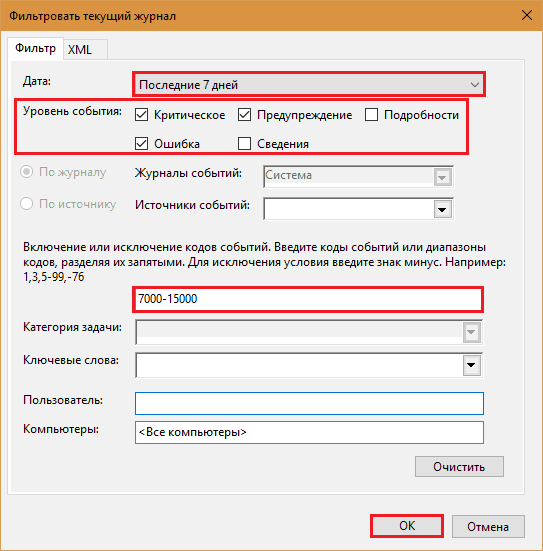
Вот, как выглядит журнал после того, как в нем осталось только то, что мы искали:
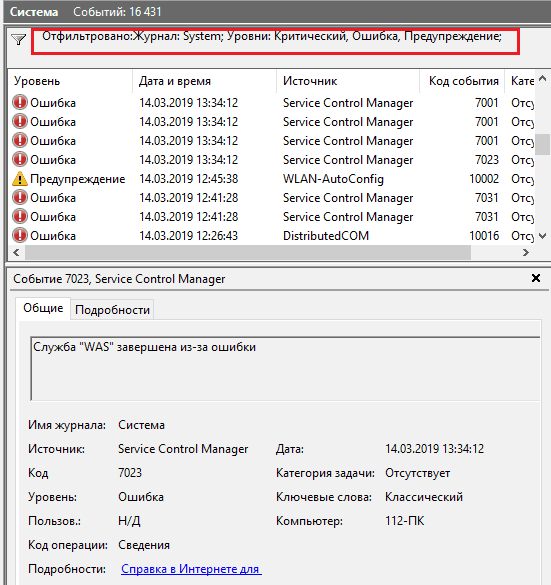
Читать его стало гораздо удобнее.
Как создавать настраиваемые представления
Настраиваемые представления – это, как сказано выше, пользовательские выборки событий, сохраненные в отдельный каталог. Отличие их от обычных фильтров лишь в том, что они сохраняются в отдельные файлы и продолжают пополняться записями, которые попадают под их критерии.
Чтобы создать настраиваемое представление, сделайте следующее:
- Выделите в разделе каталогов интересующий журнал.
- Кликните пункт «Создать настраиваемое представление» в разделе «Действие».
- Заполните настройки окошка «Фильтр» по примеру выше.
- Сохраните фильтр под любым именем в выбранный каталог.
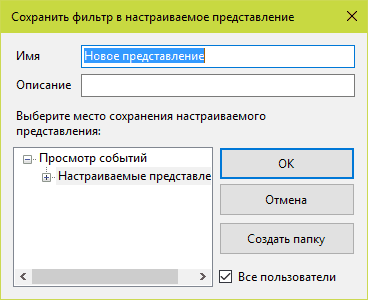
В дальнейшем настраиваемые представления можно редактировать, копировать, удалять, экспортировать в файлы .xml, сохранять как журналы событий формата .evtx и привязывать к ним задачи планировщика.
Источники, уровни и коды событий. Как понять, что означает конкретный код
Источники событий – это компоненты ОС, драйверы, приложения или даже их отдельные составляющие, которые создают записи в журналах.
Уровни событий – это показатели их значимости. Все записи журналов отнесены к одному из шести уровней:
- Критическая ошибка указывает на самый серьезный сбой, который привел к отказу породившего его источника без возможности самостоятельного восстановления. Пример внешнего проявления такого сбоя – синий экран смерти Windows (BSoD) или внезапная перезагрузка компьютера.
- Ошибка тоже указывает на сбой, но с менее критичными последствиями для работы системы. Например, вылет программы без сохранения данных из-за нехватки ресурсов, ошибки запуска служб и т. п.
- Предупреждение – запись, сообщающая о неполадках, которые негативно влияют на работу системы, но не приводят к сбоям, а также о возможности возникновения ошибок в дальнейшем, если не устранить их причину. Пример: приложение запускалось дольше, чем обычно, что привело к замедлению загрузки системы.
- Уведомление – обычное информационное сообщение, например, о том, что операционная система приступила к установке обновления.
- Успешный отчет (аудит) – сообщение, информирующее об успехе какого-либо события. Примеры: программа успешно установлена, пользователь успешно вошел в учетную запись.
- Неуспешный отчет (аудит) – сообщение о неуспешном завершении операции. Например, установка программы не была завершена из-за отмены действия пользователем.
Код (event ID) – это число, которое указывает на категорию события. Например, записи, имеющие отношение к загрузке Windows, обозначаются кодами 100-110, а к завершению ее работы – кодами 200-210.
Для поиска дополнительной информации по конкретному коду вместе с источником события удобно использовать веб-ресурс eventid.net Он хоть и англоязычный, но пользоваться им несложно.
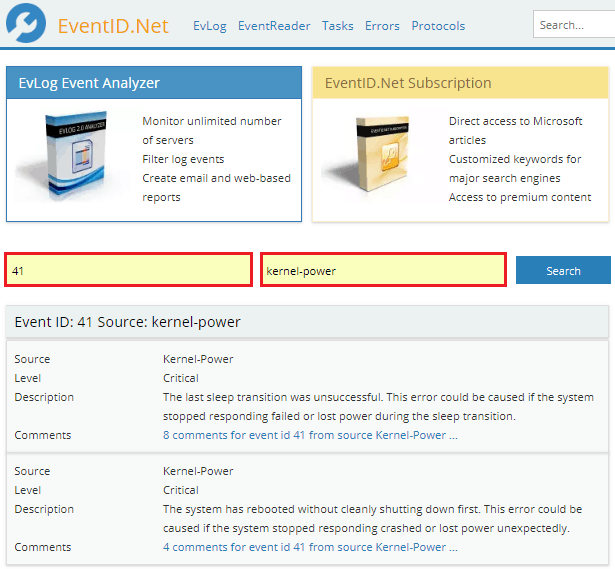
Код, взятый из журнала событий (на скриншоте ниже), вводим в поле «Enter Windows event id», источник – в «Event source». Нажимаем кнопку «Search» – и внизу появляется табличка с расшифровкой события и комментариями пользователей, в которых люди делятся советами по устранению связанных с ним проблем.
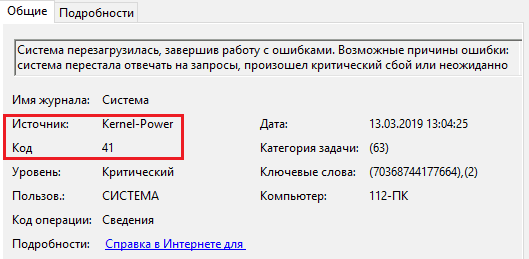
Get System Info – альтернатива стандартному просмотрщику Windows
Не нравится просматривать журналы через стандартное приложение винды? Существуют альтернативы, которые представляют информацию в более наглядной и удобной для анализа форме. Одна из них – утилита Лаборатории Касперского Get System Info .
Get System Info отображает различные сведения об операционной системе, установленных программах, настройках сети, устройствах, драйверах и т. д. Записи журнала событий – лишь один из его показателей.
Преимущество этой утилиты перед стандартным средством Виндовс заключается в удобстве просмотра и показе всесторонних сведений о компьютере, что облегчает диагностику неполадок. А недостаток – в том, что она записывает не все, а только последние и наиболее значимые события.
Get System Info не требует установки на ПК, но для прочтения результатов ее придется загрузить на сайт-анализатор, то есть нужен доступ в Интернет.
Как пользоваться Get System Info:
- Запустите утилиту с правами амина. Перед нажатием кнопки «Start» укажите папку сохранения лога (по умолчанию это рабочий стол) и отметьте флажком пункт «IncludeWindowseventlogs».
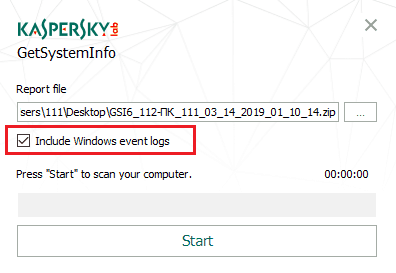
- После того как на рабочем столе или в папке, которую вы указали, появится архивный файл с именем «GSI6_Имя_ПК_user_дата_ и т.д.», откройте в браузере сайт getsysteminfo.com и загрузите архив туда.
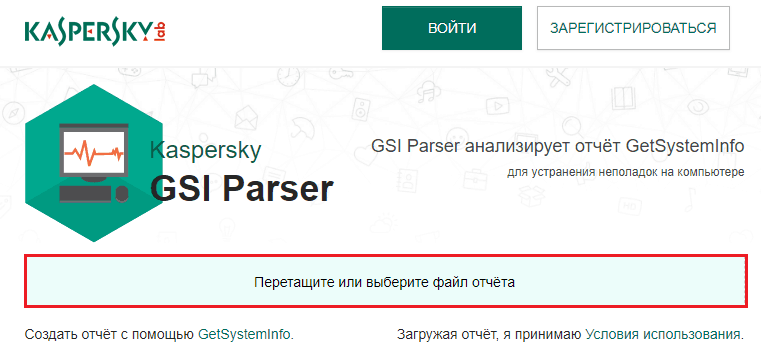
- После загрузки отчета на getsysteminfo.com зайдите на вкладку «Свойства системы» и откройте раздел «Журнал событий».
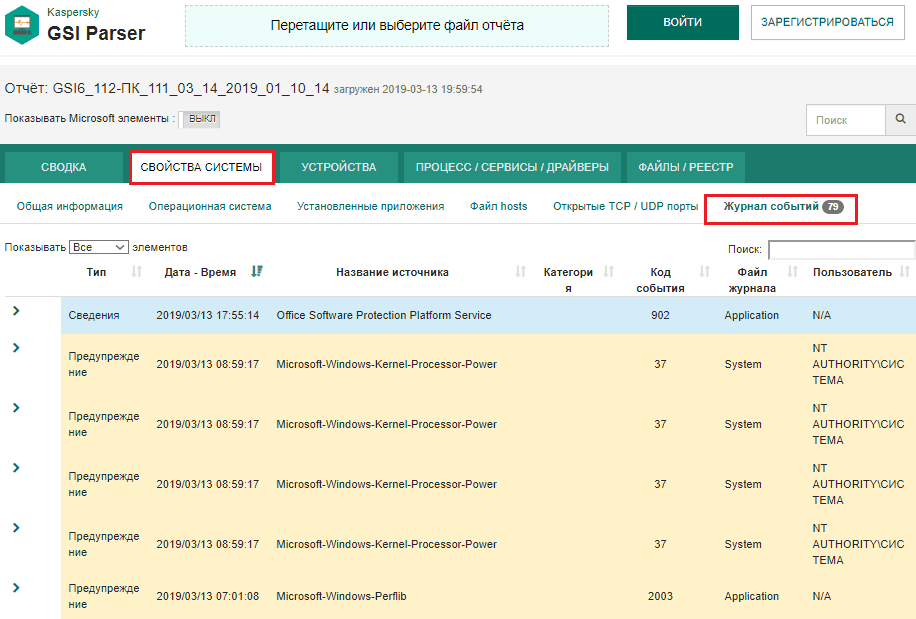
Утилита собирает сведения из журналов «Система» и «Приложения». События отображаются в хронологическом порядке, каждый уровень выделен своим цветом. Для просмотра информации о конкретной записи достаточно щелкнуть мышью по строке.
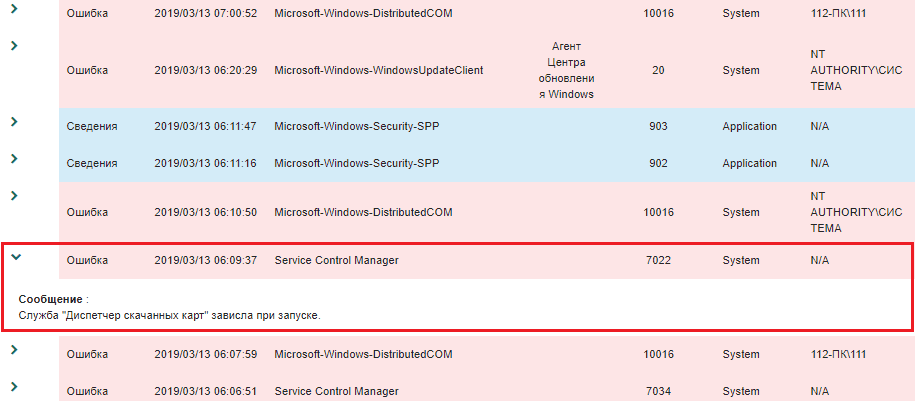
Настраиваемых представлений и фильтрации здесь нет, зато есть поиск и функция сортировки записей.
Строка поиска по журналам и выпадающий список «Показывать количество элементов» расположены над таблицей. А чтобы отсортировать данные по типу, дате и времени, источнику, категории, коду, файлу или пользователю, достаточно нажать на заголовок нужного столбца.
Сведения о событиях, которые собирает Get System Info, очень помогают найти источник неполадки в работе компьютера, если он связан с оборудованием, Windows или программным обеспечением. Если же вас интересуют данные о конкретном приложении, системном компоненте или безопасности, придется воспользоваться стандартным просмотрщиком. Тем более что вы теперь знаете, как его открывать без лишних усилий.
Понравилась статья? Оцените её:
Источник: f1comp.ru
Включить подробные или очень подробные сообщения о состоянии в Windows 10/8/7

Реестр
Windows предлагает возможность отображать определенные сообщения при запуске и завершении работы. Они называются подробными сообщениями о состоянии и сообщают нам о процессах или действиях, предпринимаемых операционной системой Windows во время операций запуска, завершения работы, входа в систему и выхода из системы. Эти подробные сообщения сообщают вам, что Windows делает в фоновом режиме при выполнении этих операций.
Возможно, вы видели такие сообщения, когда Windows запускается или выключается. Это подробные сообщения о состоянии.

Подробные сообщения о состоянии могут быть очень полезны при отладке или устранении некоторых проблем Windows, в том числе при медленном запуске, завершении работы, входе в систему или выходе из системы. Если ваша Windows просто не закрывается, подробные сообщения о состоянии могут сказать вам, где именно или на каком этапе ваша Windows «зависает».
Есть некоторые регулярные сообщения, которые вы всегда увидите, даже если подробные сообщения не включены, например Применение ваших личных настроек или Применение настроек компьютера . Но когда вы включите подробные сообщения о состоянии, вы увидите дополнительные сообщения о состоянии, которые помогут вам при отладке или устранении неполадок.
Подробные сообщения, которые вы можете увидеть во время запуска, могут включать:
- Запуск Windows
- Запуск службы групповой политики
- RPCSS запускается
- Запуск службы Windows Update
- Применение ваших личных настроек
- Применение настроек компьютера
- Пожалуйста, дождитесь загрузки профиля пользователя
- Подготовка вашего рабочего стола
Во время выключения вы, вероятно, увидите сообщения вроде:
- Закрытие «приложения»
- Остановка службы групповой политики
- Остановка Центра обновления Windows
- Пожалуйста, подождите службы групповой политики
- Пожалуйста, подождите службы Windows Update
- Уведомление служб о завершении работы Windows
- Ожидание завершения групповых политик компьютеров
- Остановка услуг
- Выключение
- Windows готовится выключить компьютер
Включить подробные или очень подробные сообщения о состоянии
При желании вы можете включить или отключить подробные сообщения о состоянии с помощью редактора объектов групповой политики или путем редактирования реестра Windows или с помощью Ultimate Windows Tweaker.
Включить подробные или очень подробные сообщения о состоянии с помощью групповой политики
В Windows 7

Если в вашей редакции Windows есть редактор групповой политики, вы можете ввести gpedit.msc в начале поиска и нажать Enter.
Перейдите к Конфигурации компьютера> Административные шаблоны> Система. Теперь на правой панели дважды нажмите Подробные и обычные сообщения о состоянии . Этот параметр предназначен для опытных пользователей, которым требуется эта информация, и дает указание системе отображать подробные сообщения о состоянии.
Если вы включите этот параметр, система отобразит сообщения о состоянии, которые отражают каждый шаг в процессе запуска, завершения работы, входа в систему или выхода из системы. Обратите внимание, что если включена настройка «Удалить сообщения о состоянии загрузки/завершения работы/входа в систему/выхода из системы», эта настройка будет игнорироваться.
В Windows 8/10
В Windows 8/10 этот параметр имеет новое имя Отображать подробные сообщения о состоянии .

Этот параметр политики предписывает системе отображать подробные сообщения о состоянии. Этот параметр политики предназначен для опытных пользователей, которым требуется эта информация. Если этот параметр политики включен, система отображает сообщения о состоянии, которые отражают каждый шаг в процессе запуска, завершения работы, входа в систему или выхода из системы.
Если вы отключите или не настроите этот параметр политики, во время этих процессов пользователю будут отображаться только сообщения о состоянии по умолчанию. Примечание. Этот параметр политики игнорируется, если включен параметр политики «Удалить сообщения загрузки/завершения работы/входа в систему/выхода из системы».
Спасибо, что указали на изменение имени 3ICE .
Включить подробные или очень подробные сообщения о статусе редактирования реестра
Если в вашей редакции Windows нет редактора групповой политики, вы можете включить подробные сообщения о состоянии, отредактировав реестр Windows. Для этого введите regedit в начале поиска и нажмите Enter. Теперь перейдите к следующему разделу реестра:

HKEY_LOCAL_MACHINE SOFTWARE Microsoft Windows CurrentVersion Policies System
Теперь щелкните правой кнопкой мыши на правой панели и создайте новое значение DWORD verbosestatus . Присвойте ему значение 1 .Это включит подробные сообщения о состоянии. Чтобы отключить эти сообщения, присвойте ему значение 0 или просто удалите созданный ключ. Выход из реестра.
Включить или отключить подробные сообщения о состоянии быстро с помощью Ultimate Windows Tweaker
Если вы не хотите вникать во все это, просто скачайте и используйте наш бесплатный Ultimate Windows Tweaker. Этот инструмент позволит вам включить или отключить подробные сообщения о состоянии одним щелчком мыши.

Вы найдете настройки на вкладке Учетные записи пользователей и UAC. Вы можете нажать здесь , чтобы загрузить его.
Еще раз, Windows не будет отображать подробные сообщения о состоянии, если существует этот ключ и его значение установлено в 1:
HKEY_LOCAL_MACHINE SOFTWARE Microsoft Windows CurrentVersion Policies System DisableStatusMessages
Включение подробных сообщений о состоянии может увеличить время запуска и завершения работы, поэтому вам может не потребоваться постоянное включение этого параметра. Возможно, вы захотите прочитать этот пост, если ваша Windows не закрывается.
Кроме того, проверьте, как включить отслеживание событий завершения работы.
Источник: techarks.ru
3 простых способа найти время последней загрузки Windows

Мануал
Автор cryptoparty На чтение 6 мин Опубликовано 05.03.2022
Вы попали по адресу, если хотите узнать о различных способах проверки времени последней загрузки машины windows.
Сетевые администраторы используют время последней загрузки Windows в качестве метрики для устранения повседневных проблем, которые могут возникать в системе.
Давайте начнем с рассмотрения нескольких различных методов определения времени последней загрузки Windows.
Power Shell
Существует несколько способов использования Power Shell для проверки времени работы машины Windows или времени последней загрузки.
Командлет Get-CimInstance
Get-CimInstance в PowerShell может быть использован для получения последнего времени загрузки системы.
Get-CimInstance (сущность классов WMI) получает системную информацию из имени класса операционной системы win32 и предоставляет ее второй инструкции через оператор пайпа.
Он получает экземпляры CIM (Common Information Model ) класса с сервера CIM.
Вторая команда выбирает свойства CSName и lastBootupTime из CIM и в результате отображает время последней загрузки машины windows.
Во-первых, откройте PowerShell и запустите его от имени администратора.
Просто введите следующую команду в PowerShell для просмотра времени последней загрузки.
Get-CimInstance -ClassName win32_operatingsystem | select csname, lastbootuptime
PS C:Usersitsecforu> Get-CimInstance -ClassName win32_operatingsystem | select csname, lastbootuptime csname lastbootuptime —— ————— LAPTOP-9A5G7BR4 2/20/2022 1:26:40 PM
Приведенная ниже команда gcim отображает время работы системы windows в виде списка с указанием дней, часов и минут.
Вместо времени последней загрузки, она просто показывает время работы системы с момента последней загрузки.
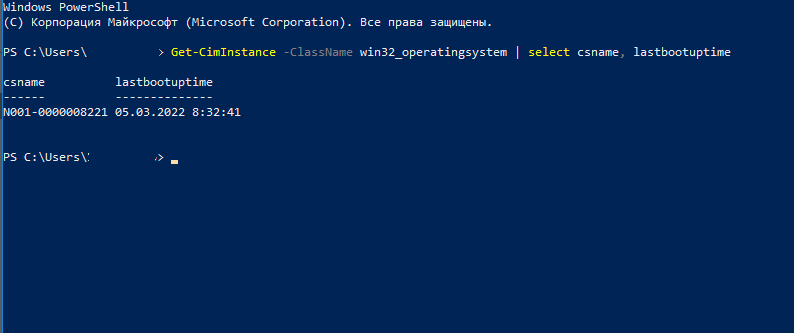
(get-date) — (gcim Win32_OperatingSystem).LastBootUpTime
Здесь gcim означает Get – CimInstance.
PS C:Usersitsecforu> (get-date) — (gcim Win32_OperatingSystem).LastBootUpTime Days : 7 Hours : 8 Minutes : 44 Seconds : 38 Milliseconds : 884 Ticks : 6362788845605 TotalDays : 7.36433894167245 TotalHours : 176.744134600139 TotalMinutes : 10604.6480760083 TotalSeconds : 636278.8845605 TotalMilliseconds : 636278884.5605
Если вы используете PowerShell 6 или выше, вы можете легко получить время работы Windows и время последней загрузки с помощью следующей команды:
Get-Uptime -Since
Чтобы увидеть все свойства и методы Get-CimInstance, используйте следующую команду.
Get-CimInstance Win32_OperatingSystem | Get-Member
Эта команда предоставляет информацию обо всех методах Get-CimInstance и их свойствах.
Get-WmiObject
Вы можете легко запросить время последней загрузки вашего ПК с помощью команды PowerShell Get-WmiObject, как показано ниже.
(Get-WmiObject Win32_OperatingSystem).LastBootUpTime
PS C:Usersitsecforu.ru> (Get-WmiObject Win32_OperatingSystem).LastBootUpTime 20220220132640.500000+330
Вы увидите вывод, который поначалу кажется неуклюжим, но его несложно прочитать и понять.
Вы можете легко узнать время последней загрузки вашей машины windows.
Приведенная ниже информация можно разобрать следующим образом:
- Год: 2022.
- Месяц: 02.
- День: 20.
- Час: 13.
- Минуты: 26.
- Секунды: 40.
- Миллисекунды: 500000.
- GMT: +330 (на 5 с половиной часов раньше GMT).
Или вы также можете использовать другую команду Get-WmiObject для запроса времени последней загрузки системы.
Значение lastbootuptime будет преобразовано в большой целочисленный формат, который в итоге будет отображен в читаемом формате.
Пример вывода:
Сетевая активность
Команда net statistics отображает системную статистику, такую как байты полученных данных и общее время работы с момента последней загрузки компьютера.
net statistics workstation | select-string «Statistics»
Вы также можете использовать следующий синтаксис:
net stats work | select-string «Stat»
Пример вывода:
PS C:Usersitsecforu> net statistics workstation | select-string «Statistics» Workstation Statistics for \LAPTOP-9A5G7BR4 Statistics since 2/20/2022 1:28:32 PM
Информация о системе
Команда утилиты systeminfo может быть использована для получения последнего времени загрузки компьютера путем загрузки и анализа информации о процессоре, Hotfix и Hyper-V.
systeminfo
Эта команда отображает имя хоста, версию ОС, тип сборки, конфигурацию, версию bios, время загрузки, дату установки ПО и все подробности.
Просто введите следующую команду в терминале PowerShell, чтобы узнать время последней загрузки.
systeminfo | Select-String «OS version»,»System Boot Time»
Здесь команда Select-String выполняет поиск входных строк и файлов по текстовым шаблонам с использованием регулярных выражений.
Приведенная выше команда находит время последней перезагрузки локального компьютера и выводит на терминал версию ОС системы и время последней загрузки системы windows, как показано ниже.
PS C:Usersitsecforu> systeminfo | Select-String «OS version»,»System Boot Time» OS Version: 10.0.22000 N/A Build 22000 System Boot Time: 2/20/2022, 1:26:40 PM BIOS Version: Insyde F.18, 3/15/2019
Командная строка
Вы также можете использовать командную строку для проверки времени работы или времени последней загрузки системы Windows с помощью некоторых команд и утилит, таких как net stats, wmic и systeminfo.
Информация о системе
Команда systeminfo отображает общую информацию об операционной системе Windows и ее конфигурации.
Она отображает время последней загрузки Windows.
Если вам нужно время работы, необходимо вручную определить, сколько времени прошло с момента последней загрузки.
Откройте командную строку и введите следующую команду.
systeminfo | find «System Boot Time»
Пример вывода:
C:Usersitsecforu>systeminfo | find «System Boot Time» System Boot Time: 2/20/2022, 1:26:40 PM
WMIC
Команда WMIC (Windows Management Instrumentation Command-line) предоставит вам строковое представление времени последней загрузки компьютера.
Результат форматируется в виде четырехзначного года с двумя цифрами для месяца, дня, часа, минуты и секунды.
Откройте командную строку и введите следующую команду.
wmic path Win32_OperatingSystem get LastBootUpTime
C:Usersitsecforu>wmic path Win32_OperatingSystem get LastBootUpTime LastBootUpTime 20220220132640.500000+330
Этот вывод можно прочитать как 2022, месяц 2, день 20, час 13 (или 1:00 PM), минута 26 и так далее.
Net Stats
net stats workstation
Пример вывода:
C:Usersitsecforu>net stats workstation Workstation Statistics for \LAPTOP-9A5G7BR4 Statistics since 2/20/2022 1:28:32 PM Bytes received 66780 Server Message Blocks (SMBs) received 18 Bytes transmitted 63746 Server Message Blocks (SMBs) transmitted 0 Read operations 0 Write operations 0 Raw reads denied 0 Raw writes denied 0 Network errors 0 Connections made 0 Reconnections made 0 Server disconnects 0 Sessions started 0 Hung sessions 0 Failed sessions 0 Failed operations 0 Use count 10 Failed use count 0 The command completed successfully.
Эту команду можно использовать по разному.
Например, если вы хотите найти только время последней загрузки системы, используйте следующую команду.
net statistics workstat
C:Usersitsecforu>net statistics workstation | find «Statistics» Workstation Statistics for \LAPTOP-9A5G7BR4 Statistics since 2/20/2022 1:28:32 PM
А если вы хотите узнать время работы Windows Server, команда будет:
net statistics server
Диспетчер задач
Это самый простой способ проверить время работы устройства.
Вместо того чтобы показывать время последней загрузки, он показывает время работы системы с момента последней загрузки.
- Чтобы открыть Диспетчер задач, просто используйте сочетание клавиш Ctrl + Shift + Esc.
- Перейдите на вкладку “Производительность”.
- Время работы системы будет отображаться в нижней части окна.
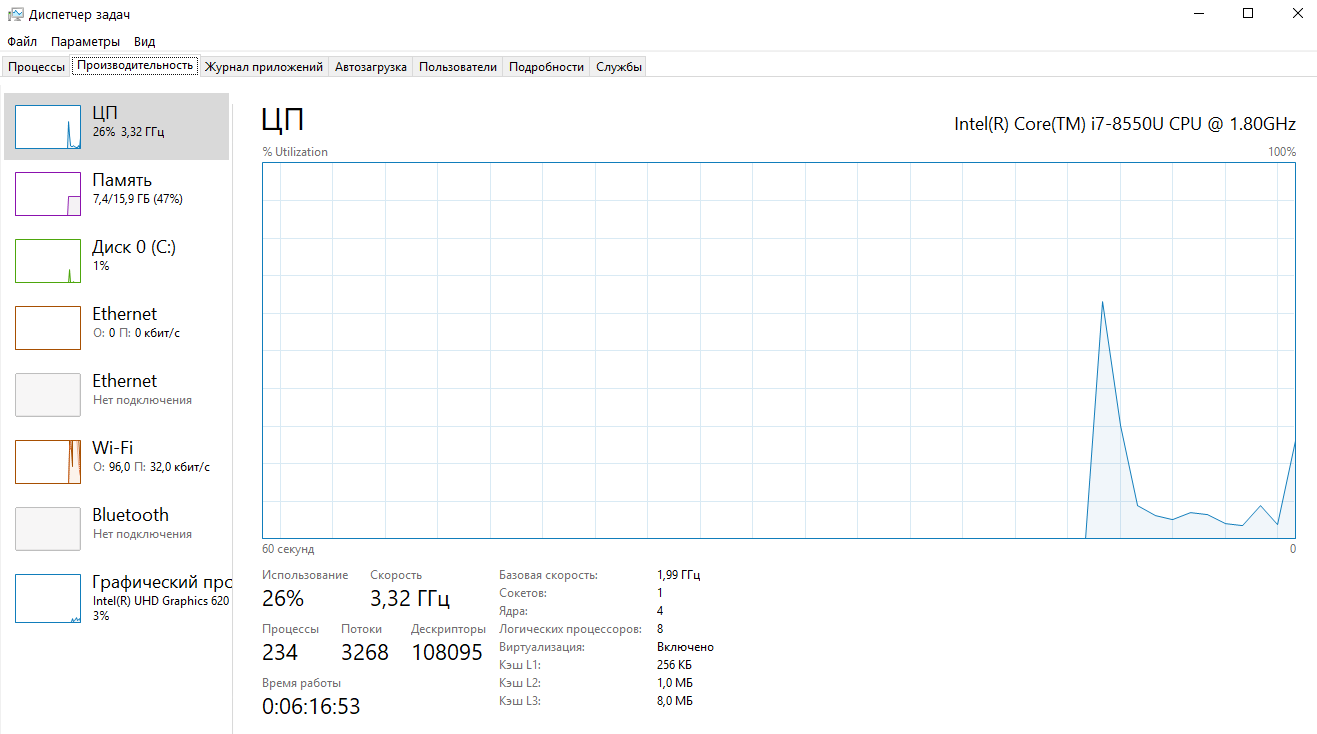
Это были некоторые из методов быстрого получения последнего времени загрузки или времени работы системы windows.
Каждая команда имеет свой набор преимуществ. Вы можете выбрать способ, который лучше всего соответствует вашим потребностям.
Я надеюсь, что эта статья оказалась для вас очень полезной в плане изучения того, как получить время последней загрузки системы windows различными способами.
- ⌨️ Быстрые клавиши Windows 11, которые облегчат жизнь
- Лучшие способы сломать Microsoft Windows
- Как узнать IP-адрес компьютера: Windows и Mac OS
- ️ Обзор лучших программ для восстановления данных для компьютера с Windows
Пожалуйста, не спамьте и никого не оскорбляйте. Это поле для комментариев, а не спамбокс. Рекламные ссылки не индексируются!
Источник: itsecforu.ru